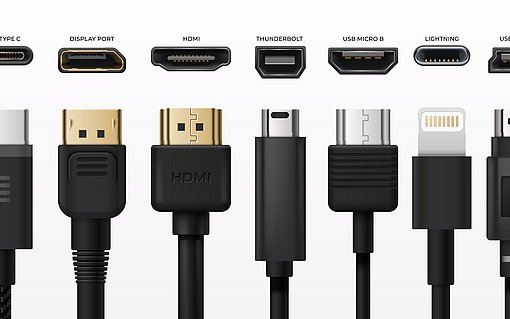Das perfekte Notebook-Tuning – diese Fallen lauern bei der SSD-Nachrüstung
Im Vergleich zu einem Desktop-PC wirken Notebooks im gesamten Laufverhalten oft lahm. Der Hauptgrund hierfür ist einfach, dass alle Notebook-Komponenten auf geringen Energieverbrauch hin optimiert sind, hohe Leistung wird eben immer mit hohem Stromverbrauch erkauft. Das bezieht auch die 2,5-Zoll-Festplatte (HDD) ein, die in den meisten Notebooks als Massenspeicher eingesetzt wird.
Es ist daher kein Wunder, dass der Austausch der langsamen HDD gegen eine schnelle SSD (Solid State Drive) die wirksamste Tuning-Maßnahme darstellt, denn die für den Windows-Betrieb wichtige Lesegeschwindigkeit ist bei einer SSD bis zu 10x höher als bei einer HDD. Da lohnt der finanzielle Aufwand für das Tuning, zumal SSDs im 2,5-Zoll-Format mit einer Speicherkapazität von 500 GB schon für unter 80 Euro angeboten werden, SSDs mit 1 TB bietet der Markt ab rund 130 Euro.
Doch trotz der verlockenden Aussichten auf ein Notebook mit der Turbo-Geschwindigkeit aktueller und teurer Geräte, ist die Möglichkeit der Aufrüstung vorher genau zu prüfen, es lauern einige Fallstricke:
- Notebooks der Generationen vor Windows 7, also Windows XP/Vista, sind noch nicht mit der aktuellen SATA-Schnittstelle für den Laufwerksanschluss ausgestattet. Eine aktuelle SSD lässt sich nicht an einer alten Parallel-Schnittstelle anschließen.
- Das Betriebssystem selbst ist möglicherweise ebenfalls ein Stolperstein. Prinzipiell können Sie Notebooks mit Windows 7 und Windows 8.1 mit einer SSD betreiben. Doch diese Betriebssysteme gehen noch nicht „intelligent“ mit den Vorteilen einer SSD um, was Leistung und zuverlässigen Dauerbetrieb angeht.
- Die beste Lösung ist daher, bei der Nachrüstung einer SSD auch gleich auf Windows 10 umzusteigen. Ob ein älteres Notebook fit ist für Windows 10, erfahren Sie im Support-Bereich des Geräteherstellers. Wenn Sie dort keinen Chipsatztreiber (Mainboardtreiber, Systemtreiber) für das Notebook finden, ist es wahrscheinlich zu alt für den Betrieb mit Windows 10.
- Ein Fallstrick lauert auch, wenn Sie eine komplette Datenübernahme der vorhandenen HDD auf einer neue SSD planen. Denn gleichzeitig das alte und das neue Laufwerk anzuschließen, ist in einem Notebook nicht möglich. Lösung: Besorgen Sie sich einen USB-SATA-Adapter, mit dem Sie die SSD für die Datenübernahme provisorisch an eine freie USB-Schnittstelle anschließen können. Solche Adapter bietet der Zubehör- und Online-Handel für rund 10 Euro. Als kostenlose Windows-Software für das Klonen der alten Festplatte auf das neue Laufwerk empfiehlt sich der AOMEI-Backupper.